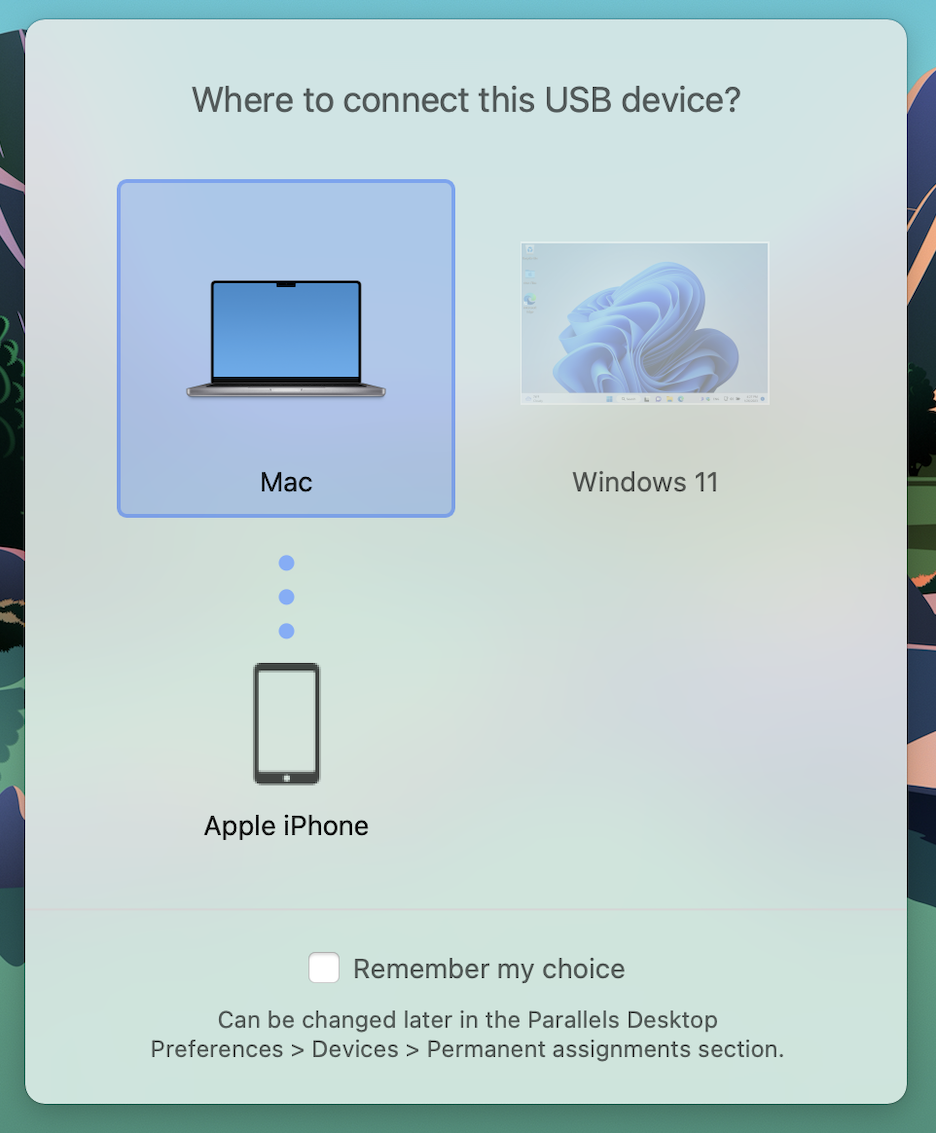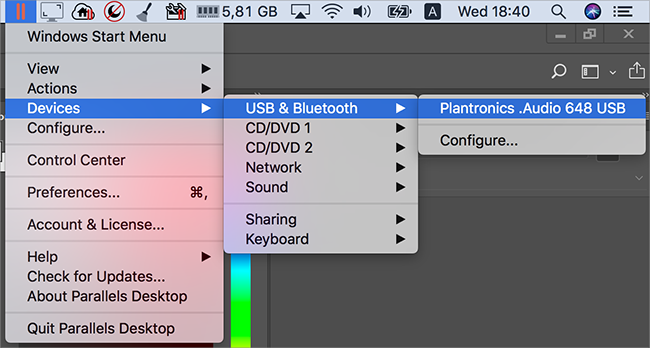Connessione di dispositivi esterni
Parallels Desktop consente di usare dispositivi USB, Thunderbolt e FireWire con Windows.
Alcuni dispositivi esterni, quali mouse e stampanti, sono disponibili per impostazione predefinita sia su Windows che su macOS quando vengono connessi al Mac.
Alcuni dispositivi esterni, quali iPhone di Apple, possono soltanto essere usati con applicazioni macOS o applicazioni Windows, ma non simultaneamente. Quando si connette un dispositivo di questo tipo, puoi scegliere di usarlo con macOS o con Windows.
Per connettere un dispositivo esterno:
- Connetti il dispositivo al Mac.
- Se Windows è in esecuzione e il dispositivo non può essere usato con entrambi Windows e macOS contemporaneamente, ti verrà richiesto di scegliere quale desideri usare. Se desideri che Parallels Desktop ricordi la tua scelta, seleziona la casella di controllo corrispondente. Per usare un dispositivo con le applicazioni macOS, fai clic sull'icona Mac. Per usarlo con le applicazioni Windows, fai clic sullo schermo Windows.
Se disponi di un dispositivo USB già connesso al Mac, puoi eseguire una delle seguenti operazioni per connetterlo a Windows:
-
Se Windows è in esecuzione in modalità Schermo intero o Finestra, spostare il puntatore del mouse nella parte superiore dello schermo, fare clic su
Dispositivi
>
USB e Bluetooth
> e selezionare il dispositivo che si desidera connettere.
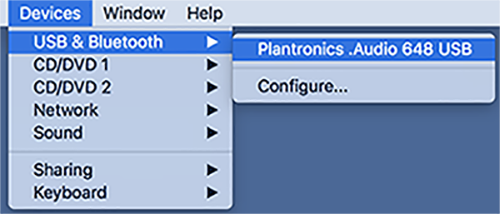
- Se Windows è in esecuzione in modalità Coherence, fai clic sull'icona Parallels Desktop nella barra dei menu > Dispositivi > USB e Bluetooth e seleziona il dispositivo che desideri connettere.
Connetti un lettore CAC (Common Access Card)
Un lettore CAC (Common Access Card) può funzionare simultaneamente in macOS e Windows.
- Connetti il lettore CAC al Mac.
- Quando ti verrà richiesto di scegliere Windows o Mac, fare clic sullo schermo di Windows. Il lettore CAC diventa disponibile sia su Windows che su macOS.